Win11共享遇到提示需要输入网络凭据怎么办?如何解决输入网络凭据的问题?
2024-01-29 15:20:33 作者:思玩系统 来源:网络
针对在win11系统中共享文件夹时出现需要输入网络凭据的问题,我们可以通过以下方法进行解决:
解决方法
1、首先右键点击开始菜单,然后选择运行。
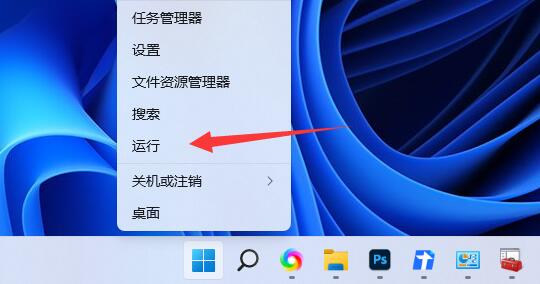
2、接下来在打开的运行窗口中输入compmgmt.msc并按回车运行。
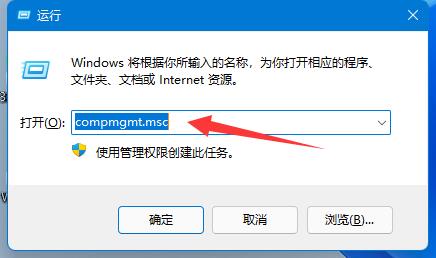
3、然后双击进入用户,打开guest账户。
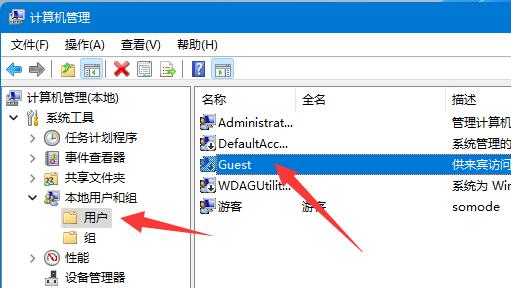
4、在弹出的窗口中勾选上方三个选项,然后点击确定。
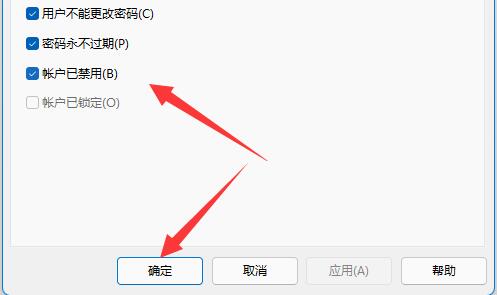
5、创建账户后,在资源管理器中找到想要分享的文件夹,右键点击打开属性。
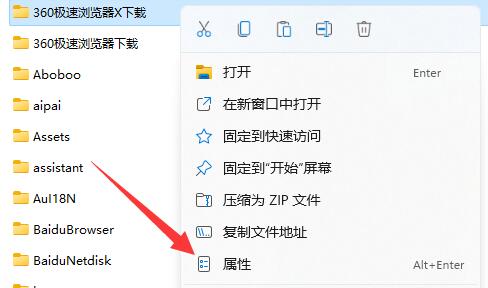
6、进入共享选项,然后点击共享按钮。
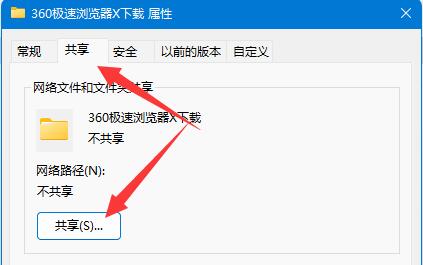
7、接着输入guest并点击添加。
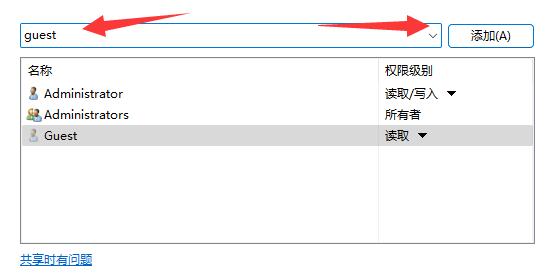
8、完成添加后,将其权限设置为读取/写入。
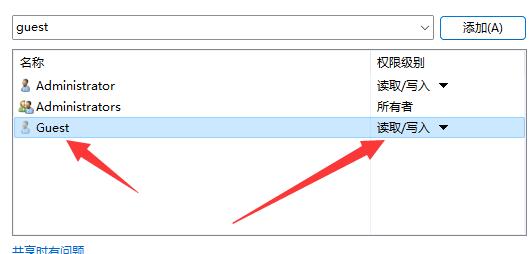
9、点击高级共享并共享该文件夹即可。
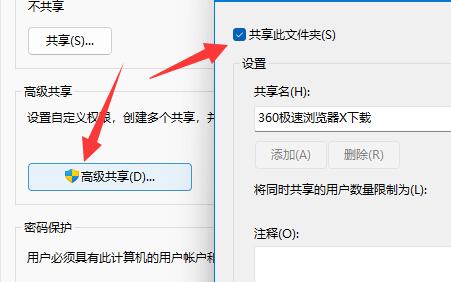
相关教程
热门教程
系统推荐
- 1 GHOST WIN8.1 X86 装机专业版 V2020.04 (32位)
- 2 GHOST WIN8.1 X64 装机专业版 V2020.05 (64位)
- 3 GHOST WIN8.1 X86 装机专业版 V2020.05 (32位)
- 4 GHOST WIN8.1 X64 装机专业版 V2020.06 (64位)
- 5 GHOST WIN8.1 X86 装机专业版 V2020.06 (32位)
- 6 GHOST WIN8.1 X64 装机专业版 V2020.07(64位)
- 7 GHOST WIN8.1 X86 装机专业版 V2020.07 (32位)
- 8 GHOST WIN8.1 64位装机专业版 V2020.08
最新教程
-
如何在Win10设置中启用声音可视化通知功能?
2024-03-11
-
Win10双系统中如何删除一个系统?Win10双系统删除一个系统的步骤
2024-03-11
-
如何将wps文档导入的目录变成虚线?
2024-03-11
-
Win10系统如何进行虚拟内存的优化?Win10系统虚拟内存的优化方法
2024-03-11
-
如何在谷歌浏览器中启用拼写检查?启用拼写检查的方法。
2024-03-11
-
Win10电脑的设置方法允许桌面应用访问相机。
2024-03-11
-
如何在UltraEdit中取消自动检查更新?UltraEdit取消自动检查更新的方法
2024-03-11
-
如何解决win10打开软件时频繁跳出弹窗提示?如何关闭win10的弹窗提示功能?
2024-03-11
-
Win11开机音频文件存储在哪里?Win11开机音频文件位置指南.
2024-03-11
-
如何在EmEditor中设置文件的默认打开编码方式?
2024-03-11